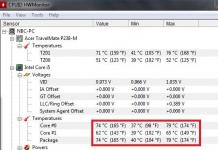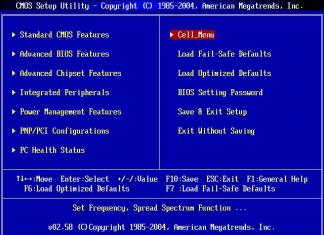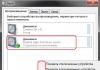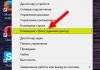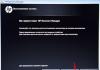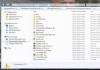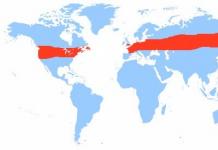في الآونة الأخيرة ، وللمرة الأولى ، واجهت مثل هذه المشكلة على جهاز الكمبيوتر المحمول الخاص بي مع تثبيت نظام التشغيل Windows 10 ... كالعادة ، عندما تنفد بطارية الكمبيوتر المحمول ، كان لا بد من الانتقال إلى وضع السبات. أذهب إلى الكمبيوتر لإيقاظه ، لكن اتضح أنه تم إيقاف تشغيله. بالنسبة لي ، بدا الأمر غريباً على الفور وبدأت أفكر في أن بطاريتي كانت تحتضر وعندما تم تفريغها ، توقف الكمبيوتر بشكل مفاجئ ولم يكن لديه وقت للدخول في وضع السبات. بعد مرور بعض الوقت ، تركت الكمبيوتر ببرامج مفتوحة مرة أخرى ولفتت الانتباه إلى شحن البطارية ، الذي يساوي 95٪. تم إعداد الكمبيوتر بحيث ينتقل بعد 10 دقائق من عدم النشاط إلى وضع السكون من أجل استهلاك طاقة بطارية أقل. عندما عدت إلى الكمبيوتر ، رأيت مرة أخرى أنه تم إيقاف تشغيله وإغلاق جميع برامجي ، ولكن لم يتم حفظ بعض البيانات!
من خلال التحقق من إعدادات الطاقة والتأكد من ضبط الكمبيوتر على النوم بعد 10 دقائق ، وعدم إيقاف تشغيله.
حاولت وضع الكمبيوتر في وضع السكون يدويًا وأصبح من الواضح بالفعل أن هناك شيئًا ما خطأ ... تم وضعه في وضع السكون لمدة 15 دقيقة تقريبًا وطوال هذا الوقت عملت المبردات لسبب ما بسرعات عالية ، كما لو كان الكمبيوتر يؤدي مهام معقدة ، على سبيل المثال ، اللعبة قيد التشغيل. وعندما ذهب إلى النوم نوعًا ما وحاولت إيقاظه ، أدركت أنه توقف أثناء النوم ، وفي حالات الطوارئ ، وفقًا لسجلات Windows. فعلت الشيء نفسه مع وضع الإسبات واتضح أنه كان يعاني من نفس المشكلة ، ويبدأ الكمبيوتر في التفكير لمدة تتراوح بين 10 و 15 دقيقة ، ثم لا ينتقل إلى الوضع المطلوب ، ولكن يتم إيقاف تشغيله ببساطة.
ليس من الملائم بالنسبة لي العمل على جهاز كمبيوتر بدون وضع السكون والإسبات ، لأنه ، على الأقل ، لا يمكنني ترك الكمبيوتر بهدوء أثناء العمل على طاقة البطارية والمغادرة ، لأنه في حالة نفاد البطارية ، فلن يدخل الكمبيوتر وضع السبات أو السكون كما هو متوقع.
كما اتضح ، لا يوجد حل واضح لهذه المشكلة وفي كل حالة يمكن أن تساعد الطرق المختلفة ...
لاحظت أن هذه المشكلة تحدث في 99٪ من الحالات على أجهزة الكمبيوتر التي تعمل بنظام التشغيل Windows 10 ، وإذا كان النظام مثبتًا على محرك أقراص SSD ، وليس على محرك أقراص ثابت عادي.
لا أستبعد أن مشكلة شخص ما سيتم حلها بنفسها بعد تحديثات النظام التالية.
حلول للمشكلة
سوف أصف أدناه عدة طرق يمكن أن تساعدك في حل مشكلة مشابهة لجهاز كمبيوتر في حالة سكون أو سبات ، بدءًا من تلك التي ساعدتني بنفسي على جهازي كمبيوتر مختلفين.
1. التراجع عن حالة Windows السابقة
هذا هو الحل الأسهل لمشكلة ما ، والذي غالبًا ما يساعد - تنفيذ استعادة النظام لإحدى نقاط التفتيش التي تم إنشاؤها مسبقًا. أي أنك ستستعيد إعدادات النظام إلى الحالة لليوم المحدد ، وسيتم حذف جميع الإعدادات بعد اليوم المحدد. وبالتالي ، يمكنك التخلص من المشكلة إذا كانت بسبب تغيير في بعض إعدادات النظام (بما في ذلك الإعدادات غير المصرح بها) أو بسبب تثبيت بعض البرامج. في هذه الحالة ، لن تفقد أيًا من ملفاتك!
تعرف على كيفية استعادة جهاز الكمبيوتر الخاص بك إلى حالة Windows سابقة.
2. تحقق مما إذا كانت المشكلة تتكرر في الوضع الآمن لـ Windows.
الحل الموضح أدناه يعمل معي على جهاز الكمبيوتر الرئيسي. تحتاج إلى الدخول إلى ما يسمى بالوضع الآمن ومحاولة بالفعل إرسال الكمبيوتر إلى أحد الأوضاع: السكون أو الإسبات.
الوضع الآمن هو الوضع الذي ستبدأ فيه الخدمات المهمة فقط لتشغيل Windows ، وسيتم تعطيل التحميل التلقائي بالكامل (أي لن يبدأ أي برنامج تلقائيًا). بفضل وضع التشخيص هذا ، أولاً ، من السهل بدء تشغيل Windows عندما يرفض ، لسبب ما ، بدء التشغيل بشكل طبيعي. ثانيًا ، يمكن أن يساعد في تحديد مصدر المشكلات في النظام.
تعرف على المزيد حول الوضع الآمن وكيفية الدخول إليه.
لذلك ، ابدأ تشغيل Windows Safe Mode ، ثم افتح أي برنامج ، مثل المفكرة أو افتح بعض النوافذ الأخرى في Windows ، ثم تحقق مما إذا كان الكمبيوتر ينتقل إلى وضع توفير الطاقة المحدد ويستيقظ بنجاح من هناك.
الآن أرسل الكمبيوتر إلى الوضع المحدد بالضغط على زر الطاقة.
في الوضع الآمن ، قد لا تحتوي قائمة ابدأ على خيارات لكل من السكون والإسبات عند تحديد خيار إيقاف التشغيل. في هذه الحالة ، افتح إعدادات الطاقة (حيث يمكنك تغيير أوضاع "الأداء العالي" ، "توفير الطاقة" ، وما إلى ذلك) وانتقل إلى القسم الفرعي "إجراءات أزرار الطاقة" أو "الإجراءات عند إغلاق الغطاء" (أنت سوف تدخل في واحد في نفس القسم الفرعي).
هناك ، في خيار "الإجراءات عند الضغط على زر الطاقة" ، حدد "الإسبات" أو "السكون" (1) واحفظ الإعدادات (2). بطريقة أو بأخرى ، إذا انتقل الكمبيوتر إلى أحد الأوضاع ، فعندئذٍ ، على الأرجح ، يعمل الوضع الثاني أيضًا.
بعد "إيقاف تشغيل" الكمبيوتر ، قم بتنشيطه بالضغط على زر الطاقة مرة أخرى وانتظر حتى يتم تمهيد النظام. إذا رأيت مرة أخرى الوضع الآمن وجميع نوافذ النظام والبرامج التي فتحتها ، فهذا يعني أن الكمبيوتر نجح في حفظ كل شيء في الذاكرة ونام. أي أن وضع توفير الطاقة يعمل في الوضع الآمن. في هذه الحالة ، تكمن المشكلة على الأرجح في واحد أو أكثر من البرامج أو الخدمات التي يتم تشغيلها تلقائيًا على الكمبيوتر ، لأنه عندما يبدأ Windows بشكل طبيعي ، يتم تحميل كل هذا على الفور ، على عكس الوضع الآمن.
إذا ، عند استئناف العمل ، يبدأ النظام بحيث يتم إغلاق جميع النوافذ والبرامج التي تفتحها (كما لو قمت بتشغيل الكمبيوتر وتشغيله مرة أخرى) ، فلن يعمل السكون في الوضع الآمن ، ومن ثم تحتاج لتجربة طرق أخرى.
تعطيل بدء التشغيل والخدمات الأساسية أثناء بدء تشغيل Windows العادي.
إذا كان الكمبيوتر ينتقل عادةً إلى وضع السكون أو الإسبات من خلال الوضع الآمن ، فستكون خطوتك التالية هي بدء تشغيل الكمبيوتر بشكل طبيعي وتعطيل جميع خدمات الجهات الخارجية (تلك التي ليست من Microsoft) وتعطيل جميع البرامج من بدء التشغيل ، أي تلك التي هي تحميلها عند بدء تشغيل Windows.
ليس هناك فائدة من القيام بهذه الخطوات إذا كنت متأكدًا من أن وضع السكون / الإسبات لا يعمل في الوضع الآمن أيضًا.
بدء تشغيل Windows بشكل طبيعي ، افتح الأداة المساعدة لتكوين النظام. يمكنك العثور عليه بالبحث في Windows عن طريق كتابة "تكوين النظام" أو "msconfig".
انتقل إلى علامة التبويب "الخدمات" (1) ، وحدد "عدم عرض خدمات Microsoft" (2) في الأسفل وقم بتعطيل جميع الخدمات المتبقية في القائمة (3) ، ثم انقر فوق "تطبيق" ورفض إعادة التشغيل في الوقت الحالي.
إذا كان لديك Windows 7 ، ثم في نفس الأداة المساعدة ، انتقل إلى علامة التبويب "بدء التشغيل" وقم بتعطيل جميع البرامج هناك ، ثم قم بتطبيق التغييرات مرة أخرى ورفض إعادة التشغيل.
إذا كان Windows الخاص بك هو الأحدث (8 أو 10) ، فافتح مدير المهام بالضغط باستمرار على مفاتيح Ctrl + Shift + Esc ، وانتقل إلى علامة التبويب "بدء التشغيل" (1) وأوقف تشغيل جميع التطبيقات بدوره (2) ، يمينًا- النقر فوق كل (مزيد من "RMB") واختيار "تعطيل".
أعد تشغيل الكمبيوتر الآن وأرسله يدويًا للنوم أو الإسبات. إذا انتقل الكمبيوتر ، كما هو متوقع ، إلى الوضع المحدد ثم استيقظ بشكل طبيعي ، فقد كان بالضبط أحد الخدمات أو البرامج. علاوة على ذلك ، عليك فقط أن تعرف تدريجيًا أي برنامج أو خدمة معينة كانت هناك مشكلة. وبالتالي ، يمكنك إزالة خدمة مثبتة متداخلة على جهاز كمبيوتر أو برنامج يمنع الكمبيوتر من النوم بشكل طبيعي. للقيام بذلك ، تحتاج إلى تمكين الخدمات والبرامج المعطلة جزئيًا من بدء التشغيل ، ثم إعادة تشغيل الكمبيوتر في كل مرة والتحقق من إمكانية النوم.
انت تستطيع فعل ذالك:
قم بتشغيل جميع البرامج عند بدء التشغيل ، ثم أعد التشغيل وتحقق من النتيجة.
إذا توقف الحلم عن العمل ، فالمشكلة تكمن في أحد برامج بدء التشغيل. ثم قم بإيقاف تشغيل نصف البرامج وتحقق ، ثم النصف الثاني ، ثم يمكنك إيقاف تشغيل واحد تلو الآخر لمعرفة البرنامج الذي به المشكلة بالضبط.
إذا كانت جميع البرامج قيد التشغيل قيد التشغيل ، ولكن وضع السكون لا يعمل ، فإن المشكلة تكمن في الخدمات (انظر النقطة 2).
قم بتمكين نصف الخدمات المعطلة وتحقق من النتيجة. إذا توقف وضع السكون عن العمل ، فحينئذٍ من هذا النصف من الخدمات قيد التشغيل ، أوقف تشغيل النصف مرة أخرى ، وبالتالي ، ستحسب الخدمة التي بها المشكلة. وبعد حساب الخدمة ، ستكتشف نوع البرنامج الذي يمنع الانتقال إلى وضع السكون ، وبعد ذلك يمكنك حذفه.
3. تحقق مما إذا كانت كافة برامج التشغيل مثبتة وقم بتحديثها.
على أحد أجهزة الكمبيوتر ، عندما واجهت مشكلة مماثلة لاحقًا ، ساعدتني طريقة تحديث برنامج التشغيل.
يمكنك أن تقرأ عن ماهية برامج التشغيل وكيفية تثبيتها في المقالة.
بادئ ذي بدء ، تحتاج إلى التحقق مما إذا تم تثبيت جميع برامج التشغيل الضرورية؟ للقيام بذلك ، افتح مدير الجهاز ، والذي يمكن العثور عليه من خلال البحث عن طريق كتابة الاستعلام الذي يحمل نفس الاسم.
إذا رأيت جهازًا واحدًا على الأقل بعلامة تعجب في إدارة الأجهزة ، فهذا يعني أنه لا توجد برامج تشغيل مثبتة عليه. مثال:
في هذه الحالة ، قم بتثبيت برامج التشغيل المفقودة أولاً.
الخطوة التالية هي تحديث برامج التشغيل المثبتة بالفعل. للقيام بذلك ، تحتاج إلى فتح كل قسم بدوره في المدير ، والنقر بزر الماوس الأيمن على كل جهاز من القسم وتحديد "تحديث برنامج التشغيل".
في النافذة التي تفتح ، انقر فوق "البحث تلقائيًا عن برامج التشغيل المحدثة".
نتيجة لذلك ، ستقوم بتحديث بعض برامج التشغيل أثناء هذه العملية.
يوجد الكثير من الأجهزة في المدير بشكل عام ، في جميع الأقسام ، لذلك قد تستغرق هذه العملية 20 دقيقة أو أكثر ، بالنظر إلى أن البحث عن إصدارات برامج تشغيل جديدة لبعض الأجهزة يستغرق أحيانًا عدة دقائق.
بعد تثبيت جميع برامج التشغيل المفقودة ، بالإضافة إلى تحديث جميع التعريفات الموجودة ، أعد تشغيل الكمبيوتر وأرسله يدويًا إلى وضع السكون / الإسبات لمعرفة ما إذا كان قد تم حل المشكلة الآن.
4. قم بإزالة جميع البرامج ذات العلامات التجارية لجهاز الكمبيوتر الخاص بك ، وكذلك جميع البرامج المشبوهة أو غير المستخدمة من قبلك.
يمكن أن يساعد هذا الحل في مواقف مختلفة ، لأن بعض البرامج المثبتة يمكن أن تتسبب في حدوث تعارضات أو تعطل في Windows.
افتح قسم "البرامج والميزات" في Windows وانتقل إلى القائمة الكاملة للبرامج المثبتة على الكمبيوتر. بادئ ذي بدء ، قم بإزالة جميع الأدوات المساعدة الخاصة بجهاز الكمبيوتر الخاص بك (وهذا ينطبق بشكل خاص على أجهزة الكمبيوتر المحمولة). يمكن أن تكون هذه برامج لإدارة الطاقة ، ولتمكين أوضاع توفير الطاقة الإضافية ، وإدارة الشبكات اللاسلكية ، وغيرها. على سبيل المثال ، إذا كان لديك كمبيوتر محمول من نوع Acer ، فحاول إزالة جميع البرامج من القائمة التي طورتها هذه الشركة.
يمكنك دائمًا تنزيل جميع الأدوات المساعدة الخاصة بجهاز الكمبيوتر الخاص بك من الموقع الرسمي للشركة المصنعة للكمبيوتر ، حيث يمكنك أيضًا العثور على برامج تشغيل.
ثم قم بإزالة كل تلك التي لم تستخدمها مطلقًا أو أي برامج مشبوهة من القائمة ، على سبيل المثال ، أشرطة أدوات الإعلانات ، والمتصفحات الإضافية التي لم تقم بتثبيتها ، وما إلى ذلك.
إذا كنت لا تعرف الغرض من هذا البرنامج أو ذاك ، فابحث عن معلومات عنه على الإنترنت.
بعد إلغاء تثبيت البرامج ، أعد تشغيل الكمبيوتر وتحقق مما إذا كانت المشكلة قد اختفت.
5. فحص جهاز الكمبيوتر الخاص بك بحثًا عن الفيروسات.
ربما يكون هذا هو الإجراء القياسي الذي يجب اتخاذه في حالة حدوث أي فشل في النظام. لأن الفيروسات يمكن أن تتسبب في أي سلوك للنظام ، سواء كان ذلك إعادة تشغيل تلقائية ، أو إيقاف تشغيل ، أو فتح لافتات إعلانية ، أو عدم القدرة على النوم ، والعديد من المشكلات الأخرى.
لذلك ، إذا لم يساعدك شيء ، فحاول فحص جهاز الكمبيوتر الخاص بك بحثًا عن الفيروسات بعناية ، فربما تكون قد التقطت نوعًا من العدوى في وقت سابق وهو مصدر المشكلة.
تعرف على كيفية فحص جهاز الكمبيوتر الخاص بك بحثًا عن الفيروسات وإزالتها.
استنتاج
كما تظهر الممارسة ، فإن مشكلة التبديل إلى وضع السكون أو وضع السبات ليست شائعة جدًا ، ومع ذلك ، عند حدوثها ، يظهر إزعاج حقيقي. لا يحتاج بعض الأشخاص إلى أوضاع توفير الطاقة هذه ، ولكن يستخدمها شخص ما طوال الوقت.
في هذه المقالة ، ستتعلم كيفية تمكين وضع الإسبات على جهاز كمبيوتر يعمل بنظام التشغيل Windows 7 و 8 و 10 وإضافة عنصر لاستدعائه في القائمة اغلق.
ما هو السبات
الآن ضع في اعتبارك المشكلة: تريد استخدام وضع "الإسبات" ، ولكن لا يوجد مثل هذا العنصر في القائمة:
لا يوجد عنصر "Hibernation"
كيفية تمكين وضع الإسبات في Windows 8.1
قم بتشغيل موجه الأوامر كمسؤول:

لتمكين الإسبات بشكل عام ، أدخل الأمر:
Powercfg - تشغيل السبات

أنت الآن بحاجة إلى تمكين عرض العنصر المقابل في القائمة اغلاق او تسجيل الخروج.
أفتح الإعدادات مزود الطاقة(في Windows 8.1 يكون القيام بذلك أسهل):

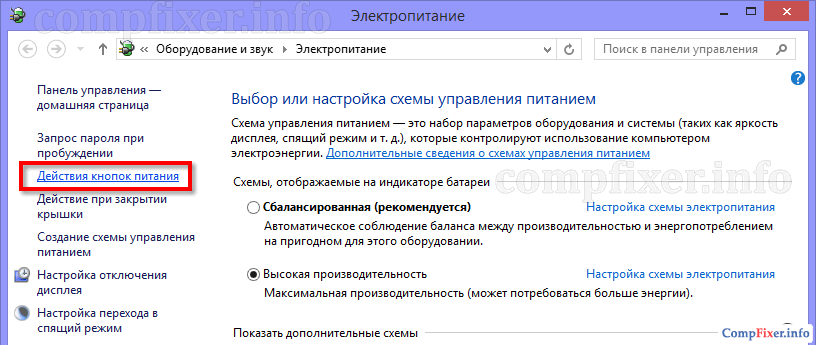
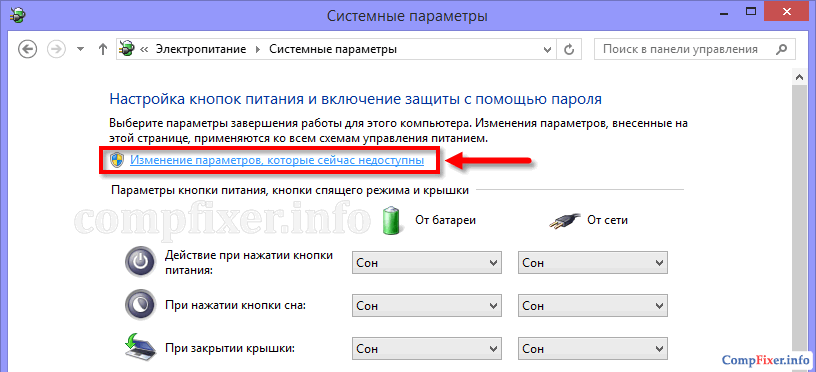
تفقد الصندوق وضع السباتفي الجزء السفلي من النافذة.

كيفية تمكين عرض "Hibernation" في قائمة إيقاف التشغيل
الآن ظهر العنصر المطلوب في القائمة الانتهاء من العمل...:

قم بتمكين الميزة في سطر الأوامر باستخدام الأمر:
Powercfg - تشغيل السبات
أنت الآن بحاجة إلى تعطيل وضع السكون المختلط. لأن إذا تم تمكينه في Windows 7 ، فلن يكون الإسبات الخالص متاحًا.
- انقر فوق الزر يبدأ
- انقر فوق لوحة التحكم
- إختر خيار: أيقونات صغيرة
- أدخل الإعداد مزود الطاقة:
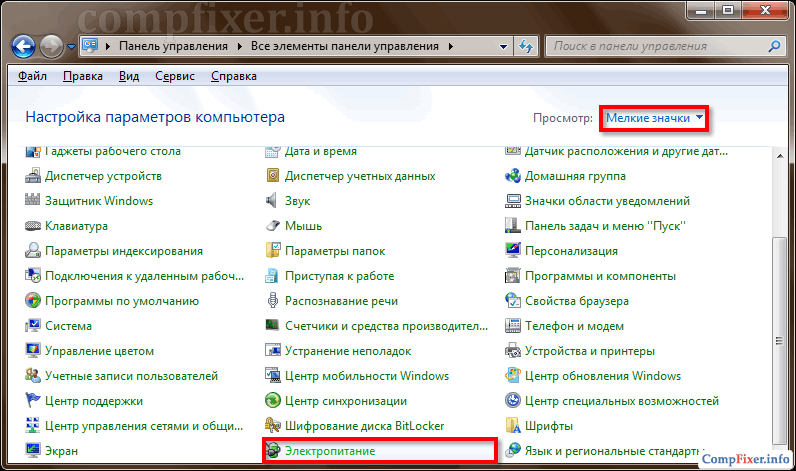

انقر تغيير إعدادات الطاقة المتقدمة:

- قم بتوسيع المقطع حلم
- قم بتوسيع القسم الفرعي سماح السكون المختلط
- يختار إيقاف
- انقر موافق:
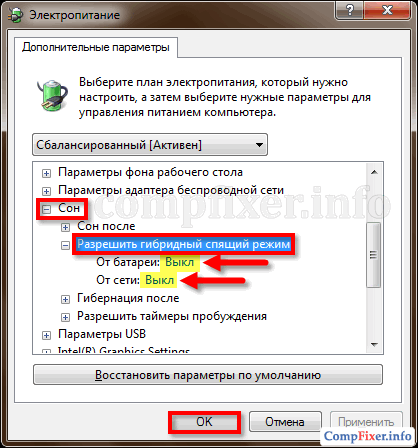
الآن ظهر العنصر الذي نحتاجه في القائمة اغلق:
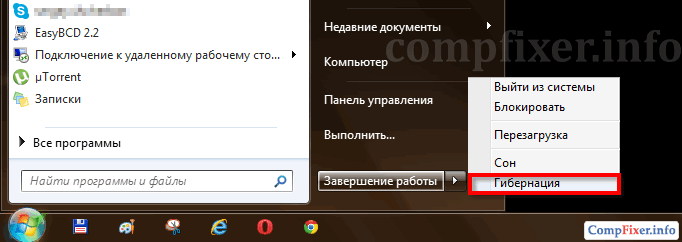
كيفية تمكين وضع الإسبات في نظام التشغيل Windows 10
لتمكين وضع الإسبات في نظام التشغيل Windows 10 ، تحتاج إلى اتباع نفس الخطوات ، ما عليك سوى تشغيل موجه الأوامر أو PowerShell كمسؤول. وإلا فسوف تحصل على الخطأ " فشلت العملية. حدث خطأ غير متوقع (0x65b): خطأ في تنفيذ الوظيفة. "
هناك عدة طرق لإيقاف تشغيل الكمبيوتر: إيقاف التشغيل الكامل ، ووضع الكمبيوتر في وضع السكون ، ووضع الكمبيوتر في وضع السبات.
تم تصميم وضع الإسبات خصيصًا لأجهزة الكمبيوتر المحمولة. في هذا الوضع ، يستهلك الكمبيوتر طاقة أقل مما في وضع السكون.
يوصى بوضع الإسبات لأجهزة الكمبيوتر المحمولة والأجهزة اللوحية إذا كنت تخطط لعدم استخدامها لفترة طويلة أو إذا لم تكن هناك طريقة لإعادة شحن البطارية. يمكنك إعادة تشغيل جهاز الكمبيوتر الخاص بك بنقرة واحدة ، بالضغط على زر الطاقة ، أو ببساطة عن طريق فتح غطاء الكمبيوتر المحمول. تحقق أيضًا من وثائق جهاز الكمبيوتر الخاص بك للحصول على مزيد من المعلومات.
عند الدخول في وضع السكون ، يتم تخزين جميع الإعدادات والبرامج المفتوحة في الذاكرة ويدخل الكمبيوتر في وضع توفير الطاقة. عند التبديل إلى وضع الإسبات ، لا تتم كتابة جميع البيانات على ذاكرة الوصول العشوائي ، ولكن إلى القرص الصلب في ملف hiberfil.sys ، وبعد ذلك يتم إيقاف تشغيل الكمبيوتر تمامًا. إذا كنت تخطط لعدم استخدام الكمبيوتر لفترة طويلة ، فمن المستحسن وضعه في وضع السبات.
كيفية تمكين وتعطيل وضع الإسبات في Windows 7
لوضع جهاز الكمبيوتر الخاص بك في وضع الإسبات ، اتبع الخطوات التالية:
بالنسبة لنظام التشغيل Windows 7 ، انقر فوق قائمة ابدأ ، في حقل إيقاف التشغيل ، حدد Hibernate (الإسبات).
بالنسبة لنظام التشغيل Windows 10 ، انقر فوق قائمة ابدأ ، وحدد إيقاف التشغيل والإسبات.

بالنسبة لأجهزة الكمبيوتر المحمولة والأجهزة اللوحية ، يعد الإسبات طريقة لحفظ ملفات العمل أثناء إيقاف التشغيل في حالات الطوارئ إذا كانت البطارية منخفضة. لذلك ، لا يوصى بتعطيل وضع الإسبات على أجهزة الكمبيوتر المحمولة.
لإيقاف تشغيل وظيفة الإسبات في Windows (سيكون الإعداد الخاص بعرض العنصر المقابل في قائمة ابدأ أدناه) ، قم بتشغيل موجه الأوامر كمسؤول. أدخل الأمر التالي: powercfg -h إيقاف واضغط على Enter.

للتمكين ، أدخل المعلمة تشغيل بدلا من إيقاف .
إعداد إسبات الكمبيوتر
ابدأ -> لوحة التحكم -> خيارات الطاقة -> قم بإعداد خطة طاقة

لتغيير إعدادات السكون والإسبات ، انقر فوق تغيير إعدادات الطاقة المتقدمة

لتعطيل الإسبات ، حدد العنصر في قسم الإسبات - أبدًا ، ونفس الشيء بالنسبة لوضع السكون. لتعطيل السبات والسكون في نفس المعلمات ، قم بتعيين الوقت المطلوب.
لتعطيل أو تمكين وضع الإسبات على نظام التشغيل Windows 10 ، اتبع نفس الخطوات.
النوم الهجين لأجهزة الكمبيوتر المكتبية
على عكس وضع الإسبات ، المصمم لأجهزة الكمبيوتر المحمولة ، تم تصميم وضع Hybrid sleep بشكل أساسي لأجهزة كمبيوتر سطح المكتب. فهو يجمع بين ميزات السكون والإسبات لتنشيط الكمبيوتر بسرعة من وضع السكون. هنا ، تتم كتابة البيانات في وقت واحد على ذاكرة الوصول العشوائي والقرص الصلب.
يتيح لك هذا الوضع إحضار الكمبيوتر إلى وضع التشغيل في غضون ثوانٍ ولديه القدرة على استعادة البيانات بسرعة في حالة انقطاع التيار الكهربائي. عند استخدام السكون العادي ، قم بإيقاف تشغيل الطاقة ، وستفقد جميع البيانات من ذاكرة الوصول العشوائي ولن تكون هناك طريقة لاستعادتها.
أثناء وضع السكون الهجين ، لا ينبغي إيقاف تشغيل الكمبيوتر ، لأنه بعد إيقاف تشغيل الطاقة لإعادة الكمبيوتر إلى وضع التشغيل ، سيتم تحميل محرك الأقراص الثابتة بكثافة. لذلك ، يجب ألا تسيء استخدامه ، لأن هذا الاسترداد ليس منتظمًا. على أجهزة كمبيوتر سطح المكتب ، يتم تمكين وضع السكون المختلط افتراضيًا.
إذا تم تمكين وضع السكون المختلط في إعدادات الطاقة ، فسيؤدي تحديد وضع السكون إلى وضع الكمبيوتر تلقائيًا في وضع السكون المختلط بدلاً من وضع السكون العادي.
لماذا قد لا يعمل السبات
هناك عدة أسباب لعدم عمل الإسبات على جهاز الكمبيوتر الخاص بك.
- برنامج تشغيل بطاقة الفيديو الذي عفا عليه الزمن. فإنه يحتاج إلى تحديث؛
- لا تدعم بعض إصدارات BIOS واجهة ACPI؛
- لن يتم عرض أمر Hibernation (الإسبات) إذا تم تمكين Hybrid Sleep.
الأخطاء المتعلقة بالاستئناف من السبات
يمكن للكمبيوتر أن يستيقظ من وضع السكون أو الإسبات من تلقاء نفسه. يتعلق الأمر بالمعدات المتصلة. غالبًا ما يكون عبارة عن ماوس ولوحة مفاتيح وبطاقة شبكة. نحن نذهب الي ابدأ -> لوحة التحكم -> إدارة الأجهزة
قم بتعطيل وظيفة الجهاز لتنبيه الكمبيوتر من وضع السكون.

لمشاهدة جميع الأجهزة التي يمكنها تنبيه الكمبيوتر من وضع السكون ، قم بتشغيل سطر الأوامر. ابدأ -> في حقل البحث ، اكتب cmd واضغط على Enter. وقم بتشغيل الأمر التالي:
powercfg -devicequery wake_from_any
عند استئناف العمل من وضع السكون أو الإسبات ، قد لا تعمل الطابعات والماسحات الضوئية والشاشات والأجهزة الأخرى بشكل صحيح. لحل هذه المشكلة ، ما عليك سوى إعادة تشغيل جهاز الكمبيوتر الخاص بك. تحتاج أيضًا إلى التأكد من تثبيت أحدث برامج التشغيل لهذه الأجهزة.
تحتاج أولاً إلى محاولة تشغيل موجه الأوامر كمسؤول وإدخال الأمر. سيتم عرض قائمة بأوضاع استهلاك الطاقة المدعومة.
يمكنك أيضًا التحقق مما إذا كان الملف صالحًا hiberfil.sysالموجود على محرك أقراص النظام C: للقيام بذلك ، يجب عليك أولاً تنشيط عرض الملفات المخفية في Windows Explorer. إذا لم تعثر على ملف hiberfil.sys ، يمكنك افتراض تعطيل وضع الإسبات.

افتح لوحة التحكم وانتقل إلى " مزود الطاقة". بالنسبة للمخطط الذي تريد تغييره ، انقر فوق " تحديد خطة الطاقة". ثم حدد " تغيير إعدادات الطاقة المتقدمة».

حدد الوضع من القائمة المنسدلة توفير الطاقة"، ابحث عن الخيار" سماح السكون المختلط"وقم بإيقاف تشغيله لكل من طاقة البطارية والتيار الكهربائي. قم بتأكيد التغييرات بالضغط على الزر موافق».
بشكل عام ، لكي تتمكن من تشغيل وضع الإسبات ، يجب أن تكون هناك ذاكرة كافية في قسم النظام. يخزن Windows محتويات ذاكرة الوصول العشوائي بالكامل في ملف hiberfil.sys على هذا القسم. هذا الملف هو حول حجم ذاكرة الوصول العشوائي نفسها.
لاستعادة وضع الإسبات ، قد يكون من المفيد تعطيله وتمكينه مرة أخرى. لتعطيله ، افتح موجه الأوامر كمسؤول وأدخل الأمر powercfg -h إيقاف. الفريق بوويركفغ حيعيد تنشيط وضع السبات. ثم أعد تشغيل Windows.

إذا لم يساعد ذلك ، فاكتب أمرًا آخر في موجه الأوامر كمسؤول: powercfg.exe- الطاقة، والتي ستحلل ميزات توفير الطاقة في Windows. لا يمكن استخدام الماوس ولا لوحة المفاتيح أثناء العملية. بعد حوالي دقيقة ، في المجلد C: \ Windows \ system32 ، سيقوم البرنامج بإنشاء ملف تقرير الطاقة. html، والتي يمكن فتحها الآن في متصفح الويب.
انتبه بشكل خاص إلى الإدخالات في القسم " اخطاء': توجد هنا التطبيقات أو الأجهزة المتصلة بجهاز الكمبيوتر الخاص بك والتي تحظر بدء تشغيل وظيفة الإسبات.
ما هو وضع الإسبات في Windows 10؟ تم إنشاء هذا الوضع للأجهزة التي تحتوي على بطارية ، أي أجهزة الكمبيوتر المحمولة والأجهزة اللوحية ، ولكنها مفيدة أيضًا في الحالات التي يكون لديك فيها مصدر طاقة عادي متواضع ، وتقوم بتشغيل جهاز الكمبيوتر الخاص بك باستمرار وتنتظر حتى يتم تحميل جميع مكونات نظام التشغيل إما لفترة طويلة أو لا تريد ذلك.
دعنا نحلل ما إذا كان السبات يستحق الاهتمام ، وما هي المخاطر المرتبطة بالتنشيط ، وكل شيء آخر.
الفروق بين السبات والنوم
عند إيقاف تشغيل جهاز الكمبيوتر ، ستلاحظ أنه يوجد في قائمة الأوامر كل من وضع السكون والإسبات.
قلة من الناس يفهمون ما هو الفرق الأساسي بين هذه الوظائف. دعونا نفهم ذلك.
حلم- نوع من التناظرية لـ "الإيقاف المؤقت" لجميع العمليات على جهاز كمبيوتر شخصي أو كمبيوتر محمول. تستمر الآلة في العمل وتستهلك الطاقة ، ولكن بكميات أقل بكثير. يتم إيقاف تشغيل الشاشة ومحرك الأقراص الثابتة ونظام التبريد ، بينما لا يزال المعالج وذاكرة الوصول العشوائي والوحدات اللاسلكية والمكونات الأخرى قيد التشغيل. لبدء تشغيل الجهاز ، ما عليك سوى تحريك الماوس أو الضغط على أي زر على لوحة المفاتيح. يتم حفظ جميع العمليات التي بدأت في وقت سابق.
السبات الشتوي- الاغلاق الكامل لجهاز الكمبيوتر. يعمل فقط BIOS ، ثم من البطارية. قبل التبديل إلى الوضع ، يتم تسجيل صورة كاملة للملفات والمكونات التي كانت "معلقة" في ذاكرة الوصول العشوائي وقت إيقاف التشغيل على محرك الأقراص الثابتة (ملف hiberfil.sys). عند تشغيله ، تتجول الصورة مرة أخرى في ذاكرة الوصول العشوائي. بمعنى آخر ، يتذكر الجهاز حالة النظام لاستعادة البيانات عند بدء تشغيله. هل تشعر وكأنها حلم؟ جزئيًا ، إذا كنت لا تأخذ في الاعتبار القرص الصلب.
سيستغرق التعافي بعد الإسبات 10 ثوانٍ ، وهو أسرع بكثير من التضمين الكامل. بهذه الطريقة يمكنك العمل من حيث توقفت. لا داعي للقلق بشأن استنزاف البطارية إذا كنت تعمل من جهاز كمبيوتر محمول أو جهاز لوحي.
كيف يتم تفعيل الوضع؟
لتمكين وضع الإسبات في نظام التشغيل Windows 10 ، ما عليك سوى النقر فوق "ابدأ" ، ثم السهم بجوار "إيقاف التشغيل" وتحديد الوظيفة المطلوبة (انظر لقطة الشاشة أعلاه).
لكن ماذا لو لم يكن هناك واحد؟ يشتكي الكثير من أنه في أحدث إصدارات نظام التشغيل ، يتم تعطيل الوضع افتراضيًا. هناك 3 طرق للبدء:
- من خلال المعلمات
- سطر الأوامر؛
- التسجيل.
في الحالة الأولى ، انقر بزر الماوس الأيمن على أيقونة البطارية وحدد "power".


يرجى ملاحظة أنه من المستحيل تغيير جميع العناصر ومربعات الاختيار التي نحتاجها ، لأننا نحتاج إلى حقوق المسؤول. تحتاج إلى النقر فوق النقش المميز في لقطة الشاشة.

الآن يبقى فقط إضافة مربع اختيار مقابل الوضع الذي يهمنا وحفظ التغييرات.

هذا كل شيء ، ولكن هناك تحذير واحد مرتبط بالأجهزة. لا ترغب بعض طرز بطاقات الفيديو (وهذا ينطبق أكثر على أجهزة الكمبيوتر) في العمل في وضع توفير الطاقة. أيضًا ، لا يقومون بإلغاء تحميل المهام من الذاكرة إلى ملف منفصل. فقط في حالة حدوث ذلك ، اسأل في المنتديات عما إذا كنت مدرجًا في قائمة "المحظوظين".
إطلاق عبر سطر الأوامر
تمكين الإسبات ممكن ليس فقط من خلال "المعلمات". سيقدر عشاق CMD بديل الإطلاق هذا. يوجد خيار لتشغيل الإعداد وإيقاف تشغيله. هذه الطريقة مناسبة لأولئك الذين لا يستطيعون استخدام الطريقة القياسية بسبب ميزات BIOS.
للبدء ، قم بتشغيل سطر الأوامر تحت عنوان "المسؤول". للقيام بذلك ، انتقل إلى "ابدأ" ، واكتب في حقل "cmd" وفي نافذة الإخراج ، انقر بزر الماوس الأيمن على البرنامج ، وحدد العنصر المطلوب.

هناك أمرين:
- powercfg -h on - تمكين ؛
- powercfg -h إيقاف - إيقاف التشغيل.
(المسافة بين powercfg و "-h" مطلوبة).

قم بتمكين الأمر من خلال التسجيل
خيار التشغيل الثالث ممكن من خلال سجل النظام. لا يوجد شيء معقد هنا ، فقط اضغط على المجموعة Win + R واكتب "regedit".

ندخل في المحرر ، حيث نحن مهتمون بالمسار HKEY_LOCAL_MACHINE \ النظام \ CurrentControlSet \ التحكم \ الطاقة. ابحث عن الاسم "HibernateEnabled" من النوع "REG_DWORD".

لتمكين الإسبات ، اضبط القيمة على "1". إذا كنت تريد إيقاف - "0".
يتم التحرير عن طريق النقر المزدوج على زر الماوس الأيسر على السطر.

تعرف على المزيد حول ملف hiberfil.sys
العيب الرئيسي في وضع الإسبات هو أن ملف بيانات ذاكرة الوصول العشوائي يشغل مساحة على محرك الأقراص الثابتة. بشكل افتراضي ، يكون "وزنه" حوالي 70٪ من ذاكرة الوصول العشوائي المتوفرة على الكمبيوتر المحمول. هذا الخلل حرج للغاية بالنسبة للمستخدمين الذين لديهم مساحة صغيرة على القرص. لحسن الحظ ، هناك خيار لتقسيم الملف إلى النصف.
للقيام بذلك ، افتح موجه الأوامر كمسؤول (الإرشادات أعلاه) واكتب الأمر powercfg / h / type مخفضة، ثم اضغط على Enter.

لإرجاع الحجم الأصلي ، اكتب الأمر powercfg / h / type ممتلئواضغط على Enter.

هل تخطط لاستخدام السبات؟ بعد ذلك سيكون من الأسهل بالنسبة لك حذف ملف يشغل مساحة كافية على محرك الأقراص الثابتة. للقيام بذلك ، ما عليك سوى تعطيل الوضع بأي طريقة تناسبك. ولكن عند القيام بذلك ، ستفقد بدء التشغيل السريع لنظام التشغيل Windows 10 ، لذلك قرر بنفسك.